- 1Flutter bottomSheet 输入框 键盘遮挡解决:2种新思路_flutter bottomsheet 被键盘挡住
- 2[Python] - pip命令之config命令介绍和使用案例(设置国内数据源,修改缓存目录等)_pip config
- 3基于脉冲神经网络的物体检测_脉冲神经网络 目标检测
- 4python获取excel列的值
- 5国产9个chatGPT免费网址总结_char gbt国内网址
- 62023年全国硕士研究生入学统一考试英语(一)试题_write a notice to recruit a student for prof. smit
- 7基于Vitis AI1.2 dpu平台测试_dpu-trd
- 8java websocket实现 服务端+前端 完整代码,附带DEMO下载_websocket 服务 demo下载
- 9java进程CPU使用率高排查
- 10【Vue3】如何封装一个超级好用的 Hook !
【内网渗透】端口转发工具篇
赞
踩
需要一台公网服务器
一、nps
简介:
一款轻量级、高性能、功能强大的内网穿透代理服务器
几乎支持所有协议
支持内网http代理、内网socks5代理、p2p等
简洁但功能强大的WEB管理界面
支持服务端、客户端同时控制
扩展功能强大
全平台兼容,一键注册为服务
官网:https://ehang-io.github.io/nps/#/
github:https://github.com/ehang-io/nps/
1、nps服务端
下载相应的版本,我这里是centos7的服务器,下载的是linux版本的
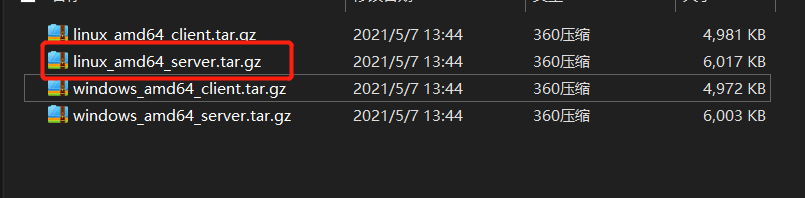
上传到服务器进行使用tar命令进行解压,tar -zxvf linux_amd64_server.tar.gz
1.1 安装nps(必须要安装,不然在启动的时候会报错)
在解压目录下进行安装使用./nps install 进行安装,如果不行的话,可以chmod命令加执行权限 chmod 777 nps 读写执行权限都加。
1.2 修改配置文件
切换到conf目录下找到nps.conf使用vim打开进行修改
去除http代理把80和443删除掉或者#注释掉,我这里是直接把80和443端口删除的

修改web界面时候的登录的用户名和密码以及web界面的端口

修改完保存退出
1.3 启动nps服务端
linux :./nps start
windows:nps.exe start
- 1
- 2
发现没有启动成功可以使用 ./nps stop停止后再次启动
访问服务端ip:web服务端口(默认为8080)
使用用户名和密码登陆(默认admin/123,正式使用一定要更改)

2、客户端配置
我这里是windows的主机,上传windows的客户端nps

1.1 第一种方式连接
1.1.1 创建客户端


在客户端里输入生成的链接就成功了,windows是需要把./nps修改为nps.exe

1.2 第二种方式连接
1.2.1 修改客户端配置文件
服务器的地址,服务端配置的web界面的账号密码

本地要转发出去的端口,服务段接受的端口

完成了一个tcp的端口连接
直接在cmd里输入nps.exe 就进行3389端口转发了



二、FRP
rp是一个可用于内网穿透的高性能的反向代理应用,支持 tcp, udp, http, https 协议
作用
1、利用处于内网或防火墙后的机器,对外网环境提供 http 或 https 服务。
2、对于 http, https 服务支持基于域名的虚拟主机,支持自定义域名绑定,使多个域名可以共用一个80端口。
3、利用处于内网或防火墙后的机器,对外网环境提供 tcp 和 udp 服务,例如在家里通过 ssh 访问处于公司内网环境内的主机。
github地址:https://github.com/fatedier/frp/
下载对应的版本
环境:
一台内网windows虚拟机
centos7有公网服务器
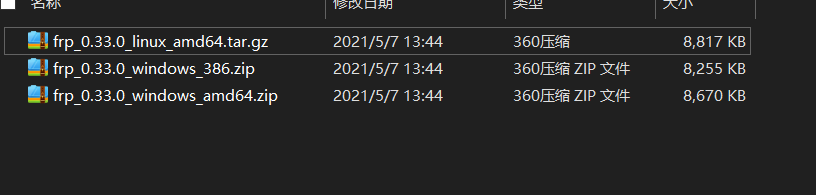
配置服务端的frp
上传到公网服务器,通过tar命令进行解压
我们只保留frps和frps.ini两个文件,s表示的是server,即服务端

打开frps.ini,可以看到默认的只有一条配置:
[common]
bind_port = 7000
- 1
- 2
即绑定了7000端口,这个端口是用来跟内网的机器进行通讯的。我们不做改变,直接启动frp服务端,开始监听。
启动命令
./frps -c ./frps.ini
- 1
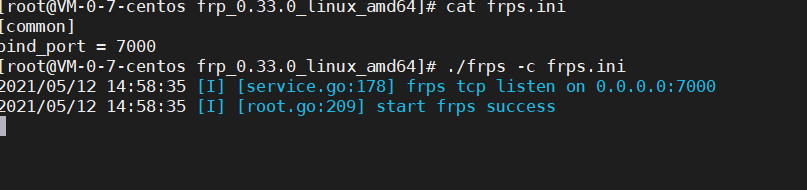
配置客户端的frp
解压后同样得到一堆文件,我们只保留frpc.exe和frpc.ini,c表示的是client,即客户端
打开frpc.ini,可以看到默认的配置内容如下
[common]
server_addr = 127.0.0.1
server_port = 7000
[ssh]
type = tcp
local_ip = 127.0.0.1
local_port = 22
remote_port = 6000
- 1
- 2
- 3
- 4
- 5
- 6
- 7
- 8
- 9
server_addr表示服务端的ip地址,比如我们的服务端ip是x.x.x.x
server_port表示的服务器监听的端口,即frp服务端跟客户端通讯用的端口,我们之前配置服务端的时候没有修改,用的就是默认的7000
[ssh]这个节点名是可以随便修改的,然后下面的定义的就是客户端的信息,比如通讯协议,这里是tcp,然后是本地ip,直接用127.0.0.1就可以了。
再接着是本地监听的端口,比如我们这里演示的是穿透3389,那么这里就把22改成3389,然后是远程端口,即公网服务器哪个端口会指向我们本地的3389,假如我这里不改,使用默认的6000
- 1
- 2
- 3
- 4
- 5
- 6
- 7

然后我们启动frp客户端程序(需要在cmd下运行):frpc.exe -c frpc.ini

我们在frp服务器上也可以看到有新的客户端连接上来了

接下来我们打开mstsc远程桌面,输入我们公网服务器的ip加:6000,然后连接,此时连接就会自动指向我们内网的客户端机器。这样我们就实现了穿透内网连接远程桌面。

三、Ngrok

官网:https://www.ngrok.cc/
注册账号,隧道管理,可开通一个免费的隧道。

编辑可以修改转发的端口
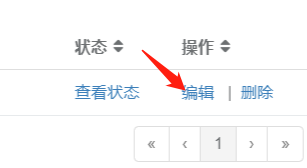

购买之后可以下载客户端

直接启动,输入隧道id进行连接,输入隧道id进行连接



可以看到已经连接成功
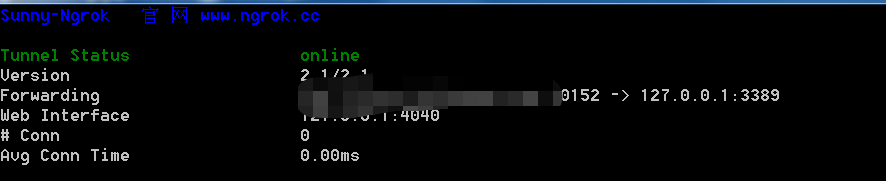
成功连接



